M4P ל-MP3: 5 דרכים להמרה במחשב ובאינטרנט [2025]
סביר להניח שיש לכם קבצי שמע M4P בספרייה שלכם שאינם נגישים במכשירים המועדפים עליכם. קבצי M4P, המשמשים את אפל למוזיקה המוגנת ב-DRM מחנות iTunes, נועדו להגביל את ההפעלה למכשירים ואפליקציות מורשים. לשם כך, המרת M4P ל-MP3 היא פורמט השמע הנתמך ביותר בכל המכשירים והתוכנות. לכן, גלו כעת את חמש הדרכים להמיר אודיו M4P מ-iTunes ל-MP3, שיעזרו לכם ליהנות מהמוזיקה שלכם ללא הגבלות.
| שיטה | פּלַטפוֹרמָה | קלות שימוש | חינם או בתשלום | כלי עריכה | הסרת DRM |
| AnyRec Video Converter | Windows, Mac | קַל | בתשלום; גרסה חינמית זמינה | כן | לא |
| אפל מיוזיק | Windows, Mac | לְמַתֵן | בתשלום | מוגבל לעריכת מטא-דאטה בסיסית | כן |
| קובץזיגזג | מבוסס רשת | קַל | בחינם | לא | לא |
| ממיר M4P ל-MP3 של Free Convert | מבוסס רשת | קל מאוד | חינם (מוגבל) | מוגבל לחיתוך אודיו | לא |
| ממיר M4P קל | Windows, Mac | קַל | בתשלום; תקופת ניסיון בחינם זמינה | כן | כן |
המרת M4P ל-MP3 באמצעות ממיר הווידאו AnyRec
אם האיכות היא מה שמדאיג אותך במהלך תהליך ההמרה מ-M4P ל-MP3, השתמש AnyRec Video Converterדאגת האיכות הופכת לנחלת העבר, שכן תוכנה עוצמתית זו לא רק תומכת באלף פורמטים של קבצים, אלא גם כוללת כלים מתקדמים להתאמה אישית ושיפור אודיו. בעת המרת קבצי M4P, היא מאפשרת לך להתאים הגדרות כגון קצב סיביות, קצב דגימה וערוצי אודיו כדי להבטיח שתקבל פלט MP3 ברמה הגבוהה ביותר בסוף. היא גם נותנת לך הזדמנות להאזין לאודיו M4P שלך לאחר כל ההתאמות לפני סיום ההמרה.

תמיכה ביותר מ-1000 פורמטים, כמו M4P, MP3, AAC, FLAC ועוד.
יכול לבצע המרות אצווה מ-M4P ל-MP3 ללא אובדן איכות.
מהירות המרה אולטרה-מהירה, הודות לטכנולוגיית פענוח Blu-Hyper.
כלי עריכה מובנים לחיתוך, פיצול, מיזוג ופעולות נוספות בקובץ האודיו שלכם.
הורדה מאובטחת
הורדה מאובטחת
שלב 1. הפעילו את AnyRec Video Converter במחשב שלכם כעת. לחצו על כפתור "הוספת קבצים" כדי להעלות את קבצי האודיו M4P שלכם. לחלופין, גררו ושחררו את הקבצים הללו לחלון הראשי להעלאה מהירה.

שלב 2. לחצו על התפריט הנפתח "פורמט", נווטו לכרטיסייה "שמע", ומשם בחרו "MP3" כפורמט הפלט. אם ברצונכם להתאים את איכות השמע, לחצו על כפתור "פרופיל מותאם אישית" של פורמט ה-MP3 שבחרתם כדי לכוונן פרמטרים.

שלב 3. לאחר כל זה, בחרו תיקיית יעד ושם קובץ עבור קובץ ה-MP3 שלכם. כשתהיו מוכנים, לחצו על כפתור "המר הכל" כדי להתחיל להמיר את אודיו M4P שלכם ל-MP3 באיכות גבוהה. אתם יכולים גם להשתמש ב- משפר אודיו כדי להסיר את רעשי הרקע.

שינוי M4P ל-MP3 עם Apple Music
בינתיים, אם אתם משתמשים ב-Mac כבר זמן מה, לא תחשבו פעמיים לפני הפעלת קבצי M4P מכיוון שהם עובדים מצוין. אבל אם אי פעם תרצו להמיר M4P מוגן ל-MP3, Apple Music יכולה לעזור גם בזה. למרות שהיא מפורסמת בסטרימינג וארגון המוזיקה שלכם, Apple Music מאפשרת לכם לייבא ולהמיר קבצי אודיו ל-MP3.
שלב 1. פתחו את אפליקציית Apple Music במחשב ה-Mac שלכם. עברו לתפריט "קובץ" ולאחר מכן לחצו על "הוסף לספרייה" כדי להעלות את קובץ ה-M4P שלכם.
שלב 2. עבור אל "מוזיקה" לאחר מכן אל "העדפות", בחר את הכרטיסייה "קבצים" ולחץ על "הגדרות ייבוא". משם, בחר "MP3 Encoder" ולחץ על כפתור "אישור".
שלב 3. כעת, חזרו לספרייה שלכם, בחרו את השיר שהוספתם, לאחר מכן לחצו על "קובץ" כדי "המר" כדי "צור גרסת MP3", ו-Apple Music ייצור עותק MP3 של הרצועה בפורמט M4P שלכם.
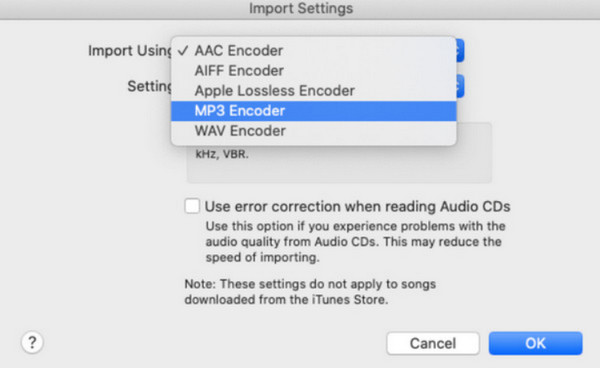
המרת M4P ל-MP3 בעזרת FileZigZag
אם אתם מעדיפים לא להוריד כלום, FileZigZag היא אופציה מקוונת מוצקה להמרת M4P ל-MP3. פשוט העלו את הקובץ שלכם, בחרו את הפורמט וסיימתם! למרות היותו מבוסס אינטרנט, FileZigZag עושה עבודה נהדרת בשימור איכות האודיו שלכם.
שלב 1. פתחו את הדפדפן שלכם ועברו לאתר FileZigZag. שם, לחצו על כפתור "עיון בקבצים" כדי לייבא את הרצועה בפורמט M4P, לאחר מכן לחצו על כפתור "פתח".
שלב 2. לאחר מכן, בתפריט "המר ל-", בחר "MP3". לחץ על כפתור "התחל המרה", ולאחר השלמת תהליך ההמרה מ-M4P ל-MP3, לחץ על כפתור "הורד".
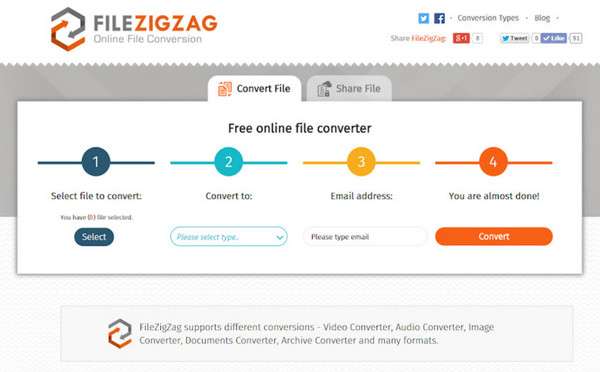
המר M4P ל-MP3 בעזרת FreeConvert M4P to MP3 Converter
נסו להתחבר לחלוטין לאינטרנט עם פתרון מבוסס אינטרנט אחר כמו FreeConvert! הוא חינמי לחלוטין לשימוש כדי להמיר M4P ל-MP3, ויש לו תמיכה רחבה בפורמטי אודיו אחרים. אחד היתרונות הטובים ביותר? הקבצים שהעלית אינם נשמרים לאורך זמן, מה שמבטיח שהפרטיות תישאר מוגנת. הוא גם מספק פונקציות נוספות ל עיכוב השמע באינטרנט.
שלב 1. בדפדפן שלך, בקר באתר Free Convert M4P to MP3 Converter. התחל בלחיצה על כפתור "בחר קבצים" כדי להעלות את קבצי ה-M4P.
שלב 2. מהתפריט הנפתח "המר אל", בחר "MP3" כפורמט היעד. לבסוף, לחץ על כפתור "המר" כדי להתחיל בתהליך. לאחר מכן, הורד את קובץ ה-MP3 הטרי שלך בלחיצה אחת.
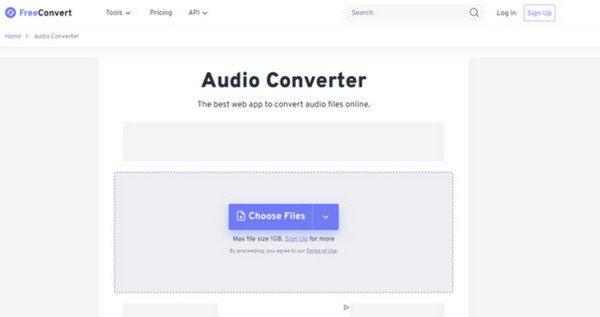
המרת M4P ל-MP3 בעזרת Easy M4P Converter
אחרי כל הכלים האלה, אתם עשויים לשאול האם יש כלי ייעודי להמרת M4P ל-MP3, במיוחד כאלה עם הגנת DRM. למרבה המזל, יש את Easy M4P Converter, שנוצר במיוחד עבור משתמשי Apple Music. תוכנה זו מאפשרת לכם להסיר את ה-DRM ולהמיר את הרצועות שלכם לפורמטים כמו MP3, AAC, FLAC ועוד. כך זה עובד כדי להמיר M4P ל-MP3:
שלב 1. עם הפעלת Easy M4P Converter במחשב Windows PC או Mac, האפליקציה תזהה אוטומטית את ספריית Apple Music שלך. עיין ברשימה ובחר את רצועות ה-M4P שברצונך להמיר.
שלב 2. לאחר מכן, בחרו "MP3" כפורמט שלכם על ידי לחיצה על כפתור "הגדרות" בפינה הימנית העליונה. לאחר מכן תוכלו להתאים הגדרות כמו קצב סיביות או לשמור על ברירת המחדל אם תרצו.
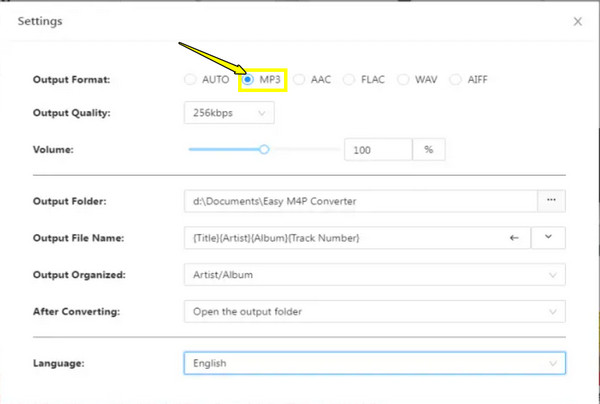
שלב 3. לאחר שתסיימו, לחצו על כפתור "המר" כדי להתחיל בהמרת M4P ל-MP3. כעת, לאחר השלמתה, רצועות ה-MP3 שלכם, ללא DRM, יישמרו בתיקייה שבחרתם.
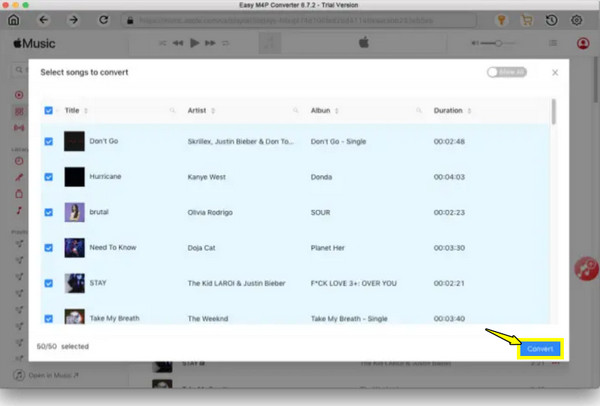
סיכום
בין אם מדובר בשיר המוגן ב-DRM מ-Apple Music/iTunes או סתם משאלה לפורמט אודיו אוניברסלי יותר, מספר כלים יכולים לעזור לכם לבצע את העבודה. מאפליקציית Apple Music ועד ממירים מקוונים כמו FileZigZag, תוכלו להמיר M4P המוגן ב-DRM ל-MP3 במהירות! בין האפשרויות שהוזכרו היום, אם אתם רוצים המרות מהירות, ידידותיות ואיכותיות, AnyRec Video Converter שווה לנסות. הוא מטפל בהמרת M4P ל-MP3 בקלות ואפילו כולל התאמה אישית ותכונות עריכה עוצמתיות להתלהב מהן.
הורדה מאובטחת
הורדה מאובטחת



